De ce nu apare tastatura pe ecran pe iPad? Ghid de depanare
Uneori, în timp ce utilizezi iPad-ul, te poți confrunta cu situația neplăcută în care tastatura virtuală nu se afișează conform așteptărilor. Acest lucru se poate datora unor cauze diverse, cum ar fi dificultăți cu o tastatură Bluetooth, disfuncționalități ale aplicațiilor de tastatură terțe sau chiar un comportament neașteptat al sistemului. Iată o analiză a posibilelor cauze și soluții.
Posibila Conexiune Bluetooth Neintenționată
Sistemul iPadOS are capacitatea de a dezactiva automat tastatura virtuală atunci când detectează o tastatură Bluetooth conectată. Această funcție este menită să îmbunătățească experiența de utilizare, presupunând că nu este nevoie de tastatura de pe ecran în prezența unei tastaturi fizice. Totuși, uneori, o tastatură Bluetooth din apropiere, care este încă asociată, poate duce la această problemă fără ca utilizatorul să își dea seama.
Pentru a remedia această situație, accesează Setări și selectează Bluetooth. În lista „Dispozitivele mele”, identifică tastatura relevantă și apasă pictograma de informații (un „i” într-un cerc). În ecranul următor, alege opțiunea „Deconectare”.
Interpretarea Greșită a Conexiunii Bluetooth
Există situații în care iPad-ul poate interpreta eronat existența unei tastaturi Bluetooth conectate, chiar și atunci când nu este cazul. Această confuzie poate împiedica apariția tastaturii virtuale. Pentru a corecta această problemă, mergi la Setări, selectează Bluetooth și dezactivează funcția Bluetooth. Această acțiune poate fi realizată și mai rapid prin glisarea în sus a Centrului de Control și dezactivarea Bluetooth de acolo.
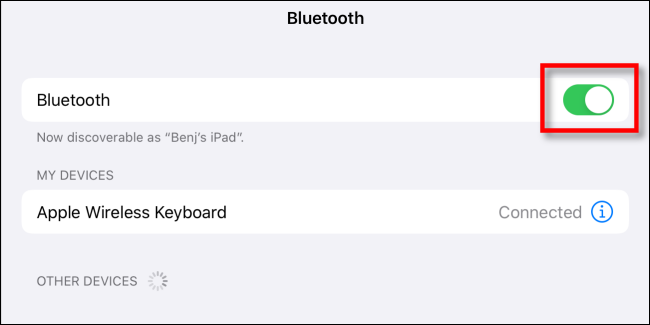
Verifică dacă acum tastatura virtuală apare corect. Dacă problema persistă, încearcă să repornești iPad-ul, un pas simplu care poate rezolva această problemă, alături de alte erori.
Probleme cu Aplicațiile de Tastatură Terțe
Dacă utilizezi o aplicație de tastatură terță parte, precum SwiftKey sau Gboard, o eroare din cadrul acesteia poate fi cauza dispariției tastaturii. O repornire a iPad-ului poate rezolva problema, forțând aplicația de tastatură să se reîncarce și, astfel, eliminând temporar blocajul.
De asemenea, este indicat să verifici App Store pentru actualizări ale tastaturii terțe. Instalarea acestora poate repara erorile care au dus la funcționarea defectuoasă. Dacă problema persistă, șterge aplicația de tastatură din Setări, navigând la General > Tastatură > Tastaturi. Apasă Editați, apoi pictograma roșie de ștergere (un semn minus într-un cerc) de lângă numele tastaturii pe care dorești să o elimini. Confirmă ștergerea aplicației și, ulterior, poți încerca să o reinstalezi sau să utilizezi iPad-ul fără aceasta.
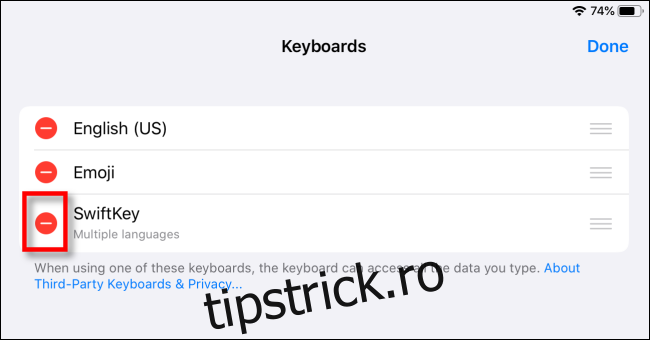
Necesitatea Interacțiunii cu Câmpul Text
De obicei, iPadOS anticipează momentele în care utilizatorul are nevoie de tastatură și o afișează automat. Totuși, uneori, este posibil ca utilizatorul să fie nevoit să atingă un câmp de text pentru a face tastatura să apară.
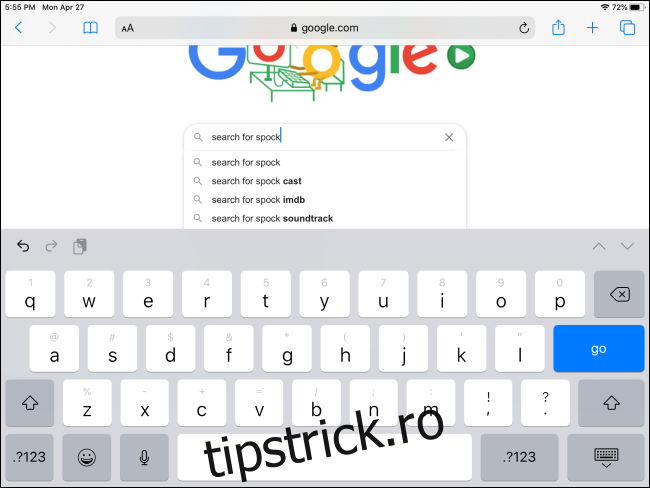
Dacă tastatura tot nu apare, verifică și celelalte soluții menționate anterior, inclusiv repornirea iPad-ului.
Soluția Finală: Repornirea sau Actualizarea
Un element comun în toate soluțiile propuse este utilitatea repornirii dispozitivului. Această acțiune forțează iPad-ul să reîncarce tot software-ul și să reseteze setările temporare, remediind eventualele disfuncționalități. Pentru a reporni un iPad cu Face ID, apasă simultan butonul de sus și un buton de volum până apare glisorul de oprire. Glisează cursorul și așteaptă oprirea dispozitivului. Apoi, apasă din nou butonul de sus până apare sigla Apple. Pentru un iPad cu buton Acasă, procedura este similară, dar implică doar butonul de sus.
De asemenea, este recomandat să actualizezi sistemul de operare (iPadOS) la cea mai recentă versiune. O astfel de actualizare poate elimina erorile care împiedică funcționarea corectă a tastaturii virtuale. Sperăm că aceste soluții îți vor fi de folos!